大家好,今天我来教大家怎么彻底格式化整个电脑。格式化电脑可以解决一些系统问题,也能让电脑跑得更快。可是有些新手不知道怎么操作,所以今天小编就来分享一下Win10电脑彻底格式化的具体步骤啦!这样你的Win10电脑就能更干净了哦!
Win10彻底格式化电脑操作步骤:
1. 将电脑左下角的菜单选项点击打开,选择设置选项进入。
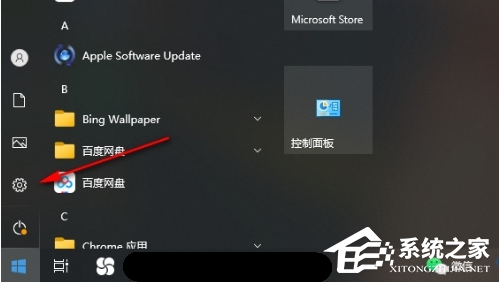
2. 在页面上将【系统和安全】选项进行点击进入。
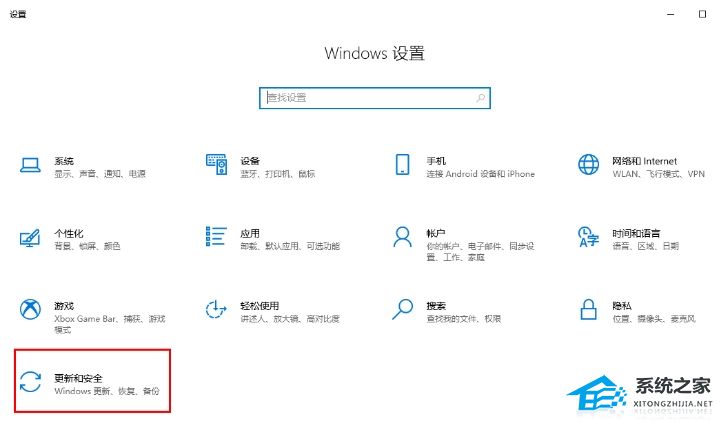
3. 找到【恢复】选项卡,将【恢复】选项卡进行点击。
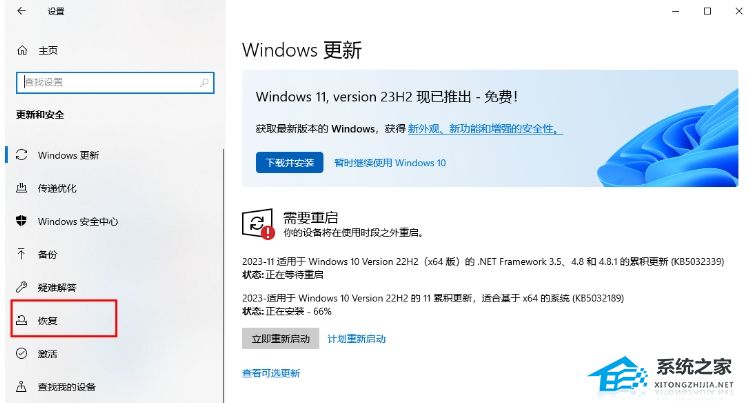
4. 看到一个重置此电脑的选项,将该选项下方的【开始】按钮进行点击进入到重置电脑的页面中。
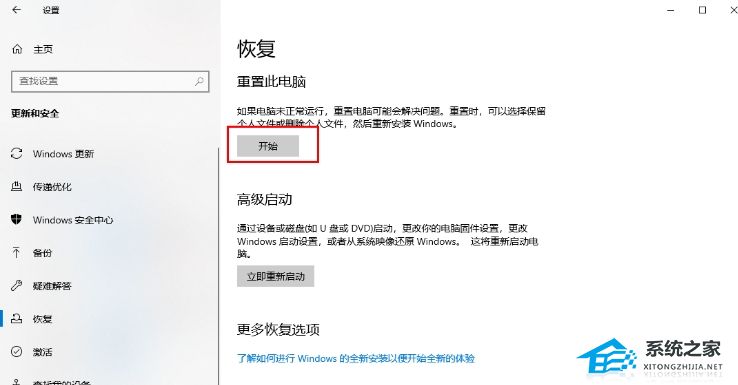
5. 在该页面中,可以根据自己的需求来选择重置电脑后需要保留文件或者是删除电脑中所有文件,选择好之后即可进入到下一步操作页面中进行格式化电脑即可。
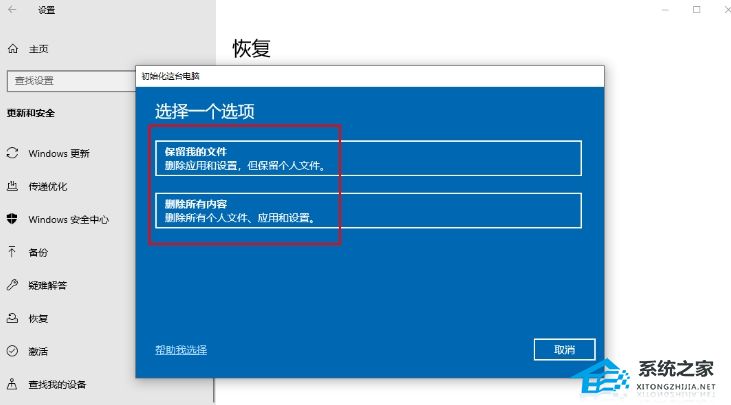
如果觉得上面的步骤太麻烦了,可以选择直接重装一个纯净版系统,干净无毒。
推荐系统下载一:Windows10 22H2 64位 最新纯净专业版>>>
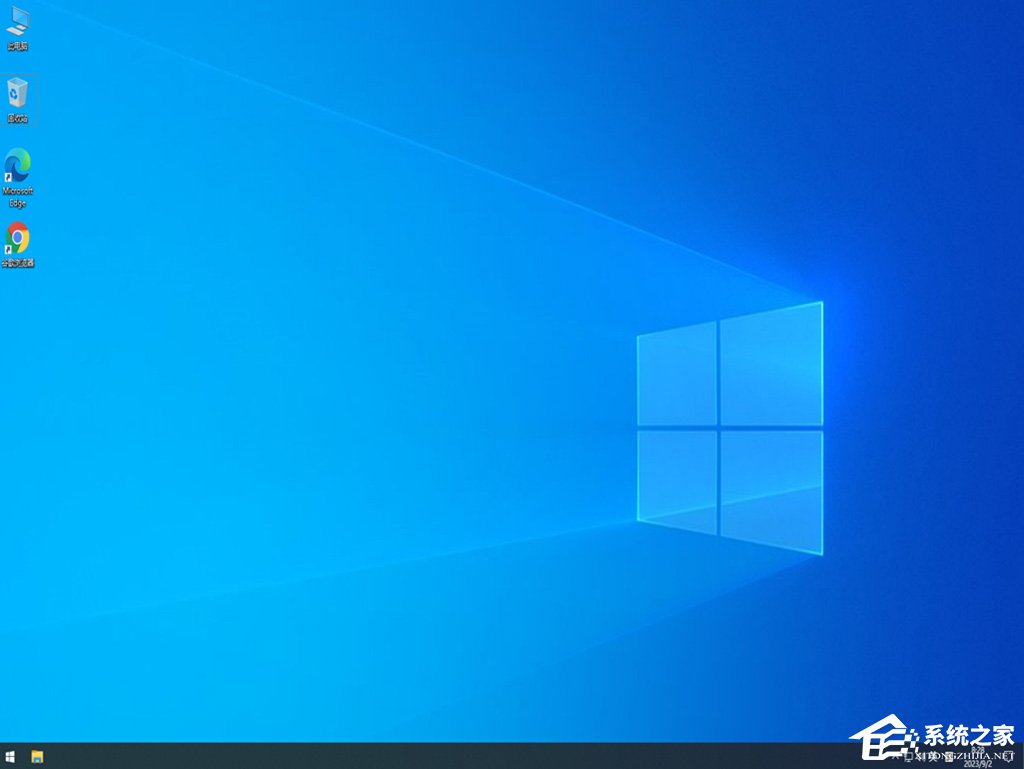
推荐系统下载二:Windows11 23H2 64位 专业纯净版镜像>>>
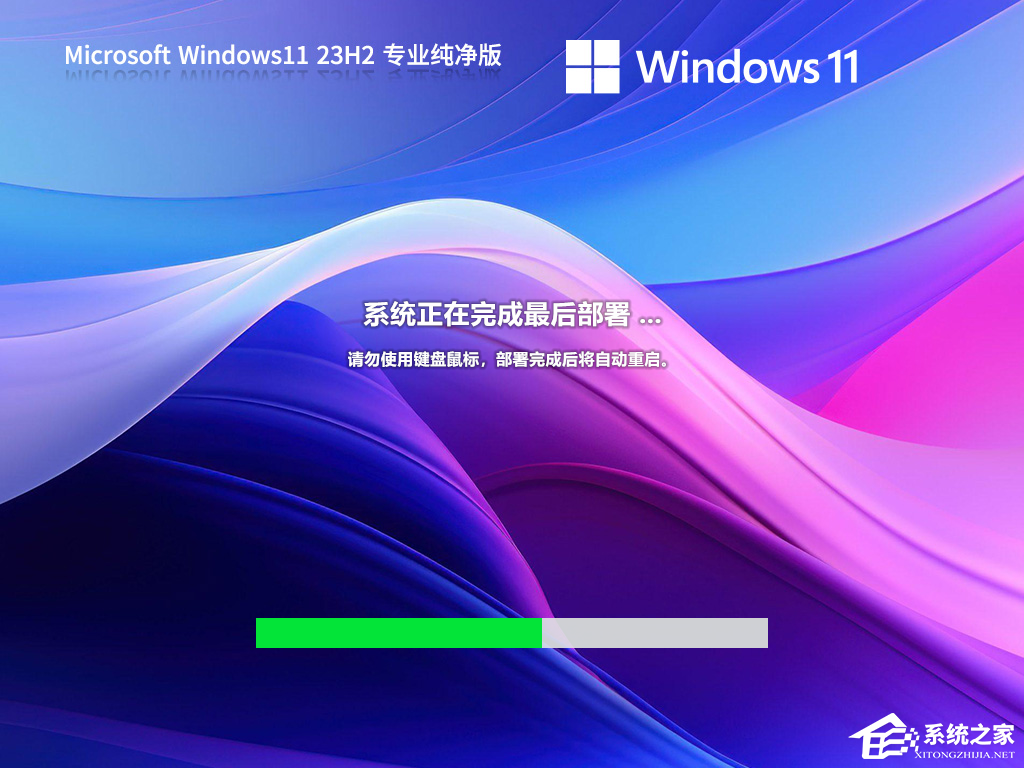
以上就是系统之家小编为你带来的关于“如何才能彻底格式化整个电脑”的全部内容了,希望可以解决你的问题,感谢您的阅读,更多精彩内容请关注系统之家官网。
免责声明:本文系转载,版权归原作者所有;旨在传递信息,不代表一休教程网的观点和立场。
